Con Miracast, puoi trasferire il contenuto dello schermo del tuo smartphone a un display adatto in modalità wireless. Puoi anche usare Miracast sul tuo computer Windows 10 per trasferire il tuo schermo su altri display. Si imposta la connessione nelle impostazioni di sistema.
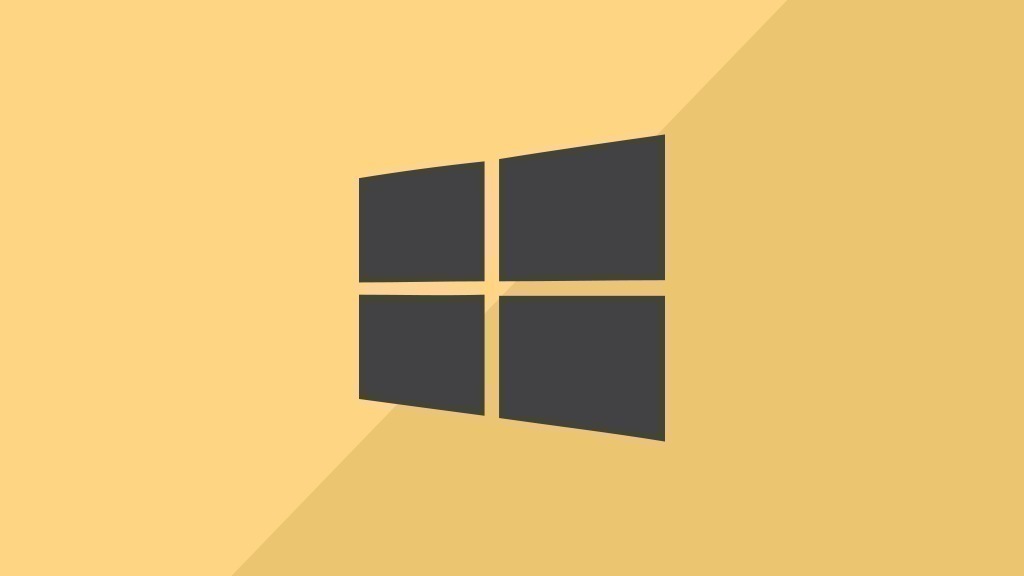
Come impostare una connessione Miracast in Windows 10
Per utilizzare Miracast come metodo di trasmissione in Windows 10, è necessaria una connessione WLAN. Tuttavia, non importa se i due dispositivi che volete collegare sono sulla stessa rete WLAN o no.
- Aprite il menu Start di Windows e cercate "Connect".
- L'applicazione con lo stesso nome apparirà quindi nei risultati della ricerca. Clicca sull'app per avviarla.
- Dopo aver avviato l'app, si apre una nuova finestra. Qui si otterrà il messaggio che Windows 10 è pronto per la connessione wireless. Inoltre, viene visualizzato il nome della rete del tuo computer. Se ricevi il messaggio "Il dispositivo non supporta Miracast, quindi la proiezione wireless non è possibile", devi riadattare un ricevitore Miracast.
- Attiva ora la connessione Miracast sul dispositivo a cui vuoi collegarti, in modo che l'accoppiamento possa avvenire.
Riadattamento Miracast - queste sono le tue opzioni
Puoi anche riadattare Miracast con l'aiuto di un dongle. È possibile acquistare kit di retrofit online o presso un rivenditore di elettronica. Si possono ottenere modelli economici a partire da 25 euro. È quindi sufficiente collegare il dongle tramite connessione USB o HDMI al dispositivo al quale si desidera trasferire il display.
